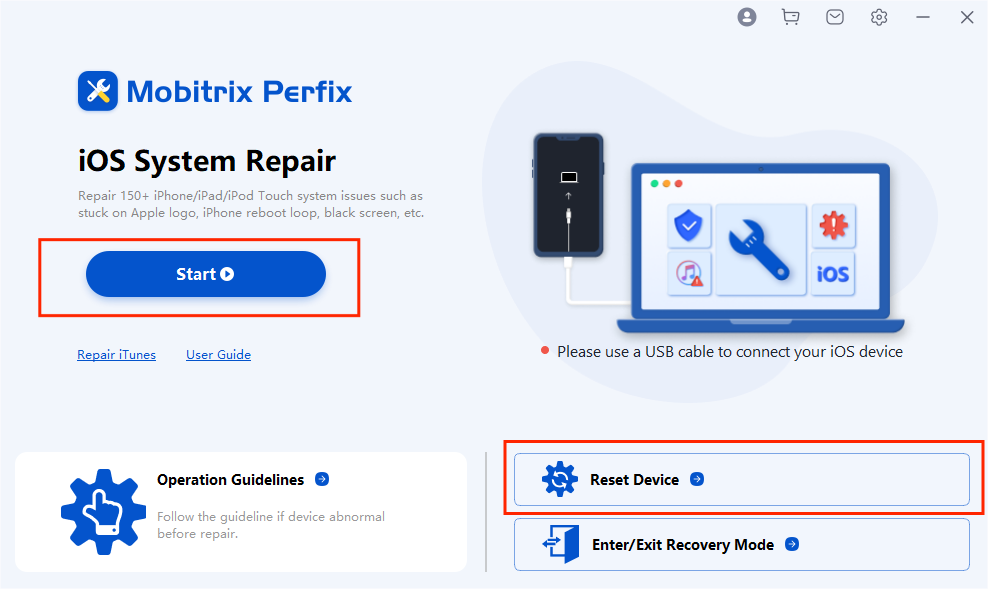- हार्ड रीसेट से आप अपने iPhone को पुनः आरंभ कर सकते हैं। यह डिवाइस की मेमोरी को साफ कर सकता है और सभी चल रहे ऐप्स को बंद कर सकता है।
- अगर हार्ड रीसेट का तरीका आपके लिए काम नहीं करता, तो आप फैक्टरी रीसेट विकल्प का चयन कर सकते हैं।
मेरे कई दोस्त मेरी मदद मांगते हैं जब उनका iPhone उन्हें परेशान करता है। क्यों मुझे? खैर, मैं एक वरिष्ठ स्मार्टफोन सॉफ्टवेयर इंजीनियर हूँ, और मैं मिनटों में ढेरों iPhone समस्याओं का समाधान कर सकता हूँ।
मेरी एक कम ज्ञात चाल हार्ड रीसेट है। यह एक सरल प्रक्रिया है जो कई सामान्य iPhone समस्याओं को ठीक कर सकती है।
हालांकि, इंटरनेट पर बहुत सारे अलग-अलग रीसेट तरीके उपलब्ध हैं। यह गैर-तकनीकी लोगों को, जैसे कि मेरे दोस्तों को, भ्रमित करता है।
इसे देखते हुए, मैंने उन लोगों के लिए हार्ड रीसेट की विधि को विस्तार से समझाने का निर्णय लिया है। इसके अतिरिक्त, अगर आपके iPhone के लिए हार्ड रीसेट काम नहीं करता, तो मैं आपको फैक्टरी रीसेट की विधि की ओर निर्देशित करूँगा। चलिए शुरू करते हैं...

हार्ड रीसेट क्या है?
हार्ड रीसेट को फोर्स रीस्टार्ट भी कहा जाता है। यह विधि तब उपयोगी होती है जब आप अपने डिवाइस को सामान्य तरीके से पुनः आरंभ नहीं कर पाते हैं। हो सकता है कि आपका डिवाइस जम जाता है जम जाए, या आपकी टच स्क्रीन प्रतिक्रिया न दे।
अपने iPhone पर हार्ड रीसेट करके, आप अपने डिवाइस को पुनः आरंभ कर सकते हैं, RAM को साफ कर सकते हैं, और उसमें चल रहे सभी एप्स को बंद कर सकते हैं, जिससे आपका iPhone सामान्य स्थिति में वापस आ सकता है।
मुझे अपने iPhone का हार्ड रीसेट कब करना चाहिए?
हार्ड रीसेट से आप अपने iPhone पर निम्नलिखित समस्याओं का समाधान कर सकते हैं।
- आपका iPhone की बैटरी जल्दी खत्म हो रही है ।
- ऐप्स आपके iPhone पर ठीक से काम नहीं कर रहे हैं।
- आपका iPhoneएप्पल लोगो पर अटका हुआ।
- आपका आईफोन जमा हुआ है, और आप सामान्य रूप से पुनः आरंभ नहीं कर पा रहे हैं।
ये समस्याएं विभिन्न कारणों से होती हैं। हो सकता है कि आपके आईफोन में मैलवेयर का संक्रमण हो, जिससे सॉफ्टवेयर क्रैश हो रहा है। या शायद आपका आईफोन डेटा ट्रांसफर या अपडेट के दौरान है और कुछ अटक गया है आदि।
जो भी हो, अगर आप पहले ही कोशिश कर चुके हैं सॉफ्ट रीसेटअपने आईफोन को बंद करके और फिर से चालू करके) और समस्या अभी भी हल नहीं हुई है, तो यह समय है कि आप हार्ड रीसेट की कोशिश करें।
रिकॉर्ड के लिए, हार्ड रीसेट आपके iPhone की मुख्य समस्याओं को हल करने में मदद नहीं कर सकता। हालांकि, यह साधारण सॉफ्टवेयर ग्लिचेस का इलाज कर सकता है जैसे कि ऊपर सूचीबद्ध हैं। इसलिए इसे आजमाना बहुत जरूरी है।
अब आप समझ गए हैं कि हार्ड रीसेट क्या है। चलिए अलग-अलग iPhone मॉडलों के लिए हार्ड रीसेट करने के विस्तृत चरणों पर चलते हैं।
iPhone को हार्ड रीसेट कैसे करें?
iPhone को हार्ड रीसेट करना या फोर्स रीस्टार्ट करना कोई रॉकेट विज्ञान नहीं है। शुरू करने से पहले, आपको इसके नुकसान और फायदे के बारे में पता होना चाहिए।
फायदे:
- हार्ड रीसेट आपके iPhone के लिए एक सुरक्षित और सुरक्षित तरीका है, क्योंकि Apple इसे प्रस्तावित करता है।
- यह आपके iPhone की मामूली समस्याओं को दूर कर सकता है।
नुकसान:
- हर बार यह आपके iPhone की समस्याओं को ठीक नहीं कर पाएगा।
- अगर आप बहुत बार हार्ड रीसेट करते हैं, तो आपके iPhone की पुनर्विक्रय में बाजार मूल्य कम हो जाएगा।
चरण:
Face ID वाले iPhone को फोर्स रीस्टार्ट करें:
- बटन दबाएं वॉल्यूम अप और तुरंत छोड़ दें।
- बटन दबाएं वॉल्यूम डाउनऔर तुरंत छोड़ दें।
- फिर उसे दबाए रखें साइड बटन कुछ समय के लिए, जब तक कि एप्पल लोगो स्क्रीन पर प्रकट न हो जाए।
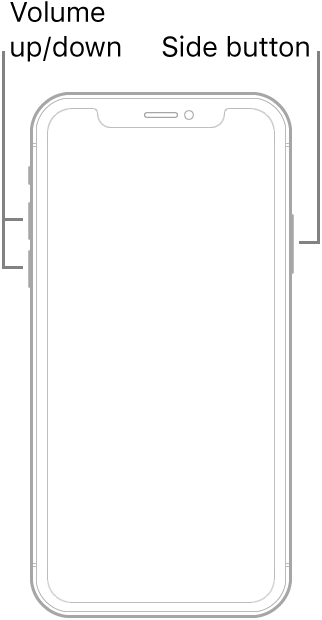
फेस आईडी वाले आईफोन को फोर्स रिस्टार्ट करें
आईफोन 8 या आईफोन एसई (दूसरी पीढ़ी और बाद के मॉडल) को फोर्स रिस्टार्ट करें:
- दबाएँवॉल्यूम अप बटन को दबाएं और तुरंत छोड़ दें।
- बटन को दबाएं वॉल्यूम डाउन और तुरंत छोड़ दें।
- फिर दबाकर रखेंसाइड बटन जब तक आपके iPhone स्क्रीन पर Apple लोगो न दिखाई दे।
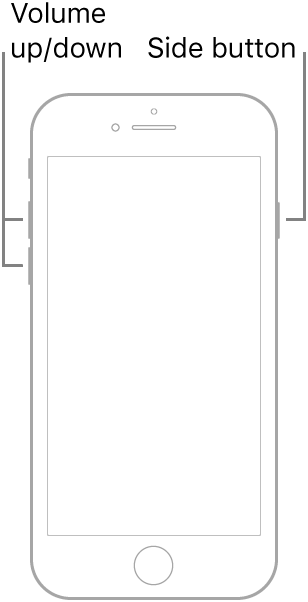
iPhone 8 या iPhone SE 2nd Gen और बाद के मॉडल्स को फोर्स रिस्टार्ट करें
iPhone 7 को फोर्स रिस्टार्ट करें:
- अपने iPhone के स्लीप/वेक बटन और वॉल्यूम डाउन बटन को एक साथ दबाएं और पकड़ें।
- जैसे ही एप्पल लोगो स्क्रीन पर दिखाई दे, बटनों को छोड़ दें।
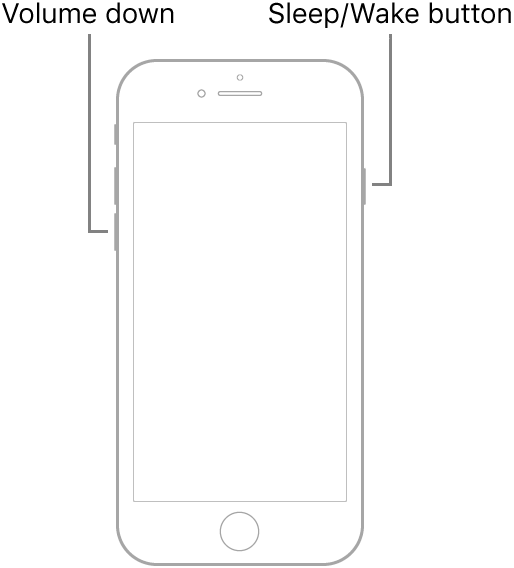
आईफोन 7 को फोर्स रिस्टार्ट करें
आईफोन 6s या आईफोन SE (पहली पीढ़ी) को फोर्स रिस्टार्ट करें:
- दबाएँ और थामें होम बटन और स्लीप/वेक बटन अपने आईफोन के साथ-साथ।
- उन्हें दबाए रखें जब तक कि आपके iPhone स्क्रीन पर Apple लोगो प्रदर्शित न हो जाए।
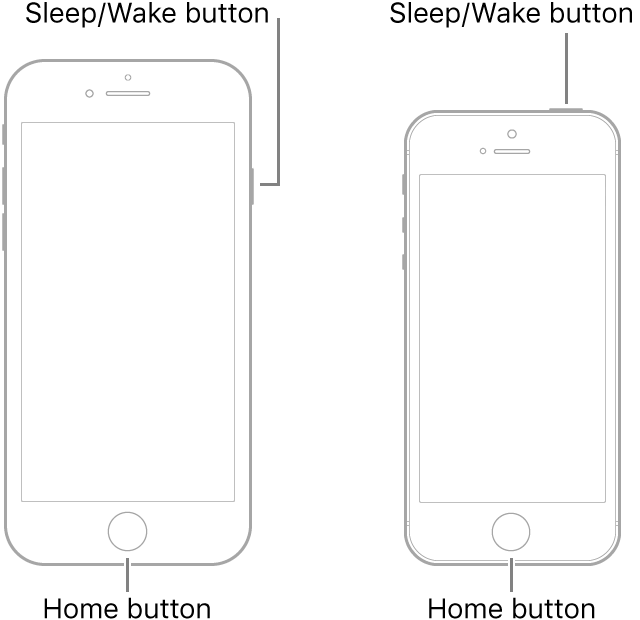
iPhone 6s या iPhone SE पहली पीढ़ी को फोर्स रिस्टार्ट करें
ध्यान दें:बटनों को कम से कम 25-30 सेकंड तक दबाए रखना सुनिश्चित करें। अधिकतर लोग इस कदम को अनदेखा कर देते हैं और बेवजह घबरा जाते हैं, यह सोचकर कि उनका फोर्स रिबूट शायद असफल हो गया है।
एक बार एक ग्राहक चिंता से भरी हुई मेरे पास आई। वह इस बात से उलझन में थी कि उसके iPhone की सेटिंग्स डिफ़ॉल्ट पर क्यों नहीं आईं, भले ही उसने हार्ड रीसेट किया था। वह अपना पुराना फोन अपने बेटे को देना चाहती थी और नहीं चाहती थी कि कोई भी व्यक्तिगत डेटा बचा रहे। स्पष्ट है कि वह इसे कर नहीं पाई।
मुझे यकीन है आप समझ गए होंगे। वह हार्ड रीसेट को फैक्टरी रीसेट से गलत समझ रही थी।
अगर कभी आप भी अपना सारा डेटा मिटाना चाहते हैं, मान लीजिए आप अपना iPhone बेचना चाहते हैं, तो यहीं पर फैक्टरी रीसेट की जरूरत आती है।
iPhone को फैक्टरी रीसेट कब करें?
हार्ड रीसेट के विपरीत, फैक्टरी रीसेट आपकी सभी सेटिंग्स और डेटा को मिटा देता है और आपके iPhone को उसकी डिफ़ॉल्ट स्थिति में वापस लाता है। आमतौर पर, आपको फैक्टरी रीसेट करने से पहले अपने महत्वपूर्ण डेटा का बैकअप लेना होगा।
यदि आप ऐसा करना भूल जाते हैं, तो आप अपना सारा डेटा मिटा देंगे। बैकअप बनाएं सुरक्षित रूप से अपनी सामग्री को पुनःस्थापित करें जब आवश्यक हो। फैक्टरी रीसेट के बाद, आपके पास अपनी पिछली सेटिंग्स को पुनःस्थापित करने का विकल्प होता है।
आपके iPhone को फैक्टरी रीसेट करने के दो मुख्य कारण हैं।
मालिकाना हक का हस्तांतरण: आपके iPhone को बेचते समय फैक्ट्री रीसेट काफी उपयोगी होता है। फैक्ट्री रीसेट के साथ, आपका सारा डेटा हट जाएगा, जिसका मतलब है कि आपके संपर्क, प्लेलिस्ट, तस्वीरें, पासवर्ड मेमोरी आदि कभी भी नए मालिक को पास नहीं होंगे। आपका iPhone उसी प्रारंभिक स्थिति में वापस आ जाएगा, जैसे जब आपने इसे पहली बार खरीदा था।
समस्या निवारण: जब आपका iPhone गंभीर समस्याओं जैसे कि लूप में फंस जाना या बहुत धीरे लोड होना का सामना कर रहा हो, और आपने अन्य सभी सामान्य समाधानों की कोशिश की हो, लेकिन कोई भी काम नहीं आया हो, तो आपको अपने iPhone को फैक्ट्री रीसेट करने की आवश्यकता हो सकती है।
आप अपने iPhone में फैक्ट्री रीसेट शुरू करने के लिए इन विशिष्ट चरणों का पालन कर सकते हैं।
iPhone को फैक्ट्री रीसेट कैसे करें
सेटिंग्स के माध्यम से
आपके iPhone को फैक्टरी रीसेट करने का सबसे तेज़ तरीका सेटिंग्स के माध्यम से है।
लाभ:
- यह विधि Apple द्वारा प्रस्तुत की गई है, इसलिए यह सुरक्षित और विश्वसनीय है
- यदि आप सेटिंग्स के माध्यम से फैक्टरी रीसेट करते हैं तो आपको कंप्यूटर की आवश्यकता नहीं होती
आवश्यकताएँ:
- शुरू करने से पहले, अपने Apple ID और पासवर्ड या अपने स्क्रीन पासवर्ड की आवश्यकता होने वाली "Find My iPhone" सुविधा को बंद करें।
चरण:
जाएं सेटिंग्स> सामान्य > iPhone स्थानांतरित या रीसेट करें , फिर चुनें सभी सामग्री और सेटिंग्स मिटाएं ।
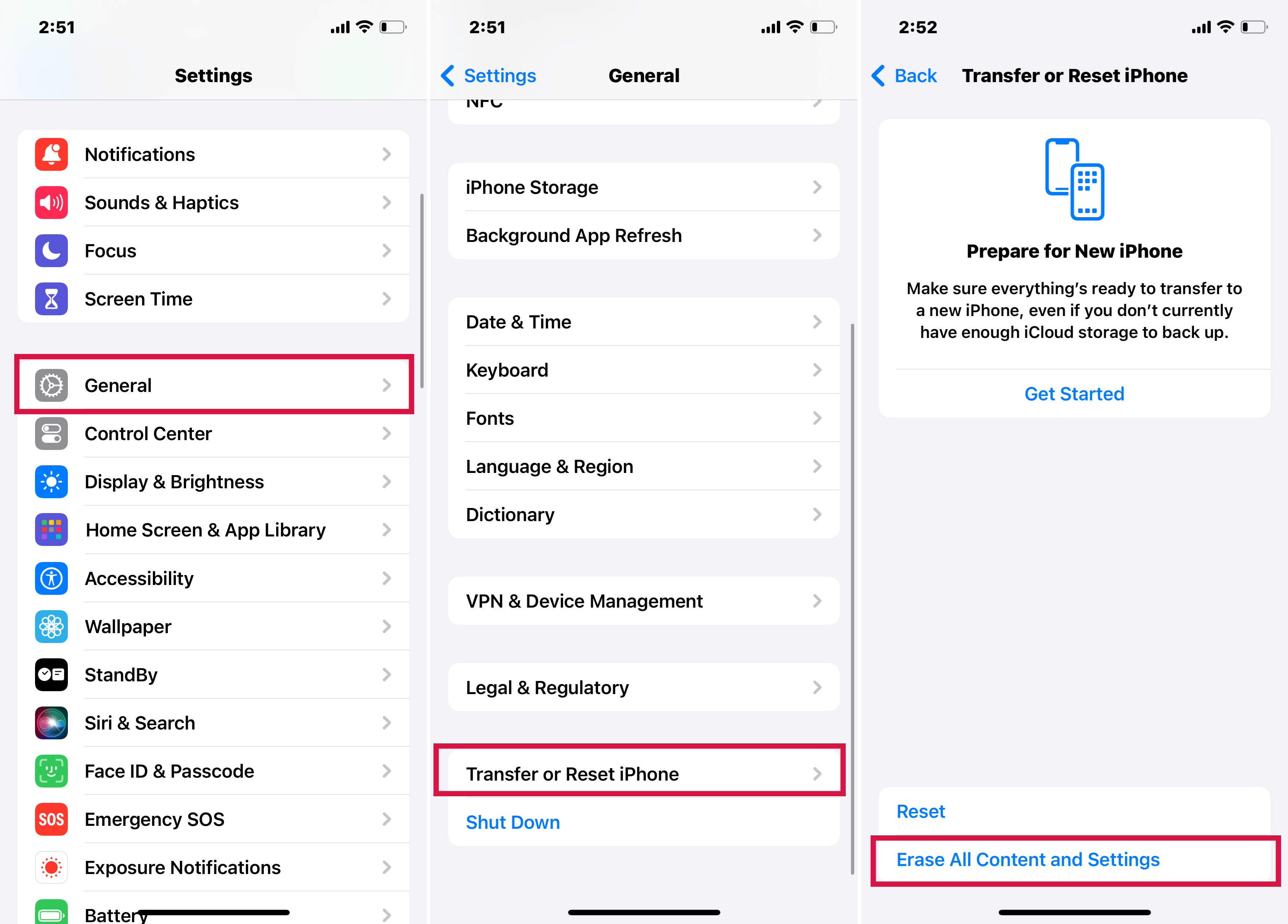
iPhone पर सभी सामग्री और सेटिंग्स मिटाएं
ध्यान दें:आपको नेटवर्क सेटिंग्स रीसेट करने जैसे कुछ अन्य विकल्प भी मिलेंगे।
यदि आप अपने iPhone का पासवर्ड भूल जाते हैं, तो यह निराशाजनक हो सकता है। Apple आपसे आपके "Find My iPhone" को बंद करने के लिए आपके Apple ID और पासवर्ड की मांग करता है। अन्यथा, आप अपने डिवाइस को सफलतापूर्वक फैक्टरी रीसेट नहीं कर सकते।
या तो आप स्थानीय Apple स्टोर तक जाएँ और अपने iPhone को अनलॉक करवाएँ। या आप Mobitrix Perfix को आजमा सकते हैं। मैं आपको दूसरे विकल्प को आजमाने की सलाह दूंगा। यह एक उपयोगी उपकरण है जो आपको घर बैठे अपने iPhone को रीसेट करने में सहायता करता है और आपका समय बचाता है।
Mobitrix Perfix के माध्यम से
Mobitrix Perfix आपको किसी भी प्रमाणीकरण क्रेडेंशियल्स या iTunes का उपयोग किए बिना 30 मिनट में अपने iPhone को फैक्टरी रीसेट करने में मदद कर सकता है।
फायदे:
- तेज़: Mobitrix के साथ, आपको अपने iPhone को फैक्टरी रीसेट करने में केवल 30-60 मिनट का समय लगेगा।
- आसान इस्तेमाल में:इसे इस्तेमाल करने के लिए आपको तकनीकी जानकार होने की जरूरत नहीं है।
- उच्च सफलता दर:Mobitrix के साथ फैक्टरी रीसेट करने की सफलता दर 95% है।
- संगतता: यह पूर्ण रूप से iPhone 5s से iPhone 16 और iOS 18 तथा इसके पहले के संस्करणों को समर्थन करता है।
चरण:
अपने iPhone को Mobitrix के साथ फैक्टरी रीसेट करने के लिए इन चरणों का पालन करें।
- Mobitrix Perfix डाउनलोड करें और इंस्टॉल करें।
- अपने iPhone/iPad को कंप्यूटर से जोड़ें।
- मुख्य मेनू में
डिवाइस रीसेट करें
विकल्प पर क्लिक करें।

Mobitrix Perfix मुख्य इंटरफ़ेस
- फैक्टरी रीसेट विकल्प का चयन करें और रीसेट शुरू करें।
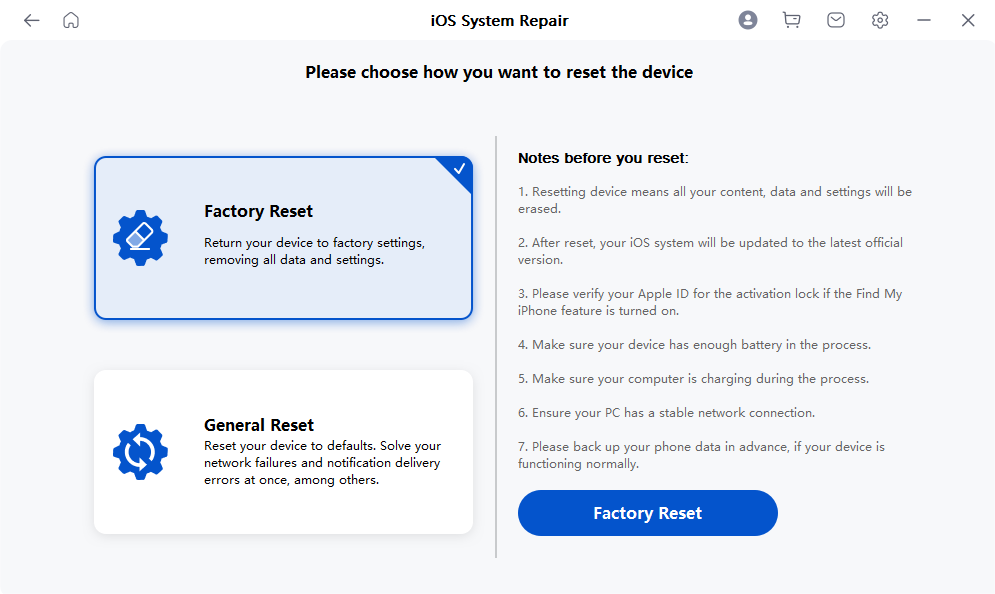
Mobitrix Perfix फैक्टरी रीसेट फंक्शन
मैं Perfix की सिफारिश क्यों करता हूँ? मेरे दोस्तों के लिए दर्जनों टूल्स का परीक्षण करने के बाद, मैंने पाया कि Mobitrix Perfix सामान्य iPhone उपयोगकर्ताओं की अपेक्षाओं पर खरा उतरता है। यह रीसेट कार्य कुछ ही मिनटों में कर देता है। यह उन लोगों के लिए भी उत्तम है जिनकी तकनीकी ज्ञान बहुत कम या शून्य है।
मैं अक्सर इसे उन दोस्तों को सिफारिश करता हूँ जो iPhone की समस्याओं जैसे कि अपडेट, रिस्टोर त्रुटियाँ, और सॉफ्टवेयर क्रैश से जूझ रहे होते हैं। इसकी iPhone विफलताओं को सुलझाने में 95% सफलता दर है।
एक और तरीका भी है फैक्ट्री रीसेट का, वह है iTunes के माध्यम से। मैं आपको इसके बारे में भी संक्षेप में बताता हूँ।
iTunes के माध्यम से
अपने iPhone को iTunes के माध्यम से फैक्ट्री रीसेट करने के लिए, आपको iTunes को नवीनतम संस्करण में अपडेट करना होगा। फैक्ट्री रीसेट शुरू करने से पहले अपने iPhone पर सामग्री का बैकअप लेना न भूलें।
लाभ:
Apple द्वारा प्रस्तुत, iTunes उपयोग में विश्वसनीय और मुफ्त है।
सच कहूँ तो, मैं जैसा एक तकनीशियन भी iTunes के माध्यम से फैक्ट्री रीसेट करने से बचने की कोशिश करेगा। क्यों? यह बहुत समय लेने वाला है और इसकी सफलता दर कम है। अक्सर अनपेक्षित दुर्घटनाएँ होती हैं, जैसे कि अचानक iPhone iTunes से जुड़ नहीं पाता, या iTunes iPhone को पहचान नहीं पाता, आदि।
iTunes आपके iPhone से जुड़ने के लिए आपका पासकोड मांगता है; यदि आप पासकोड प्रदान नहीं करते हैं तो आप जुड़ नहीं सकते।
iTunes के साथ फैक्टरी रीसेट से पहले, 'Find My iPhone' को अक्षम करें। इसके लिए आपकी Apple ID, पासवर्ड, या स्क्रीन पासकोड की आवश्यकता होती है। 'Find My iPhone' को अक्षम करने के लिए हमारे गाइड का पालन करें। बिना पासवर्ड के इसे बंद करने का तरीका।
चरण:
- अपने कंप्यूटर पर iTunes या Finder खोलें।
- अपने डिवाइस को कंप्यूटर से कनेक्ट करें। यदि आपको डिवाइस पासकोड के बारे में कोई संदेश मिले या "Trust This Computer" कहने वाला संदेश आए तो ऑन-स्क्रीन चरणों का पालन करें।
- जब आपका डिवाइस कंप्यूटर पर दिखाई दे, तो उसे चुनें।
- क्लिक करें iPhone को पुनःस्थापित करें...
- अपनी पसंद की पुष्टि करने के लिए, क्लिक करेंपुनर्स्थापित करें एक बार और। आपका कंप्यूटर आपके डिवाइस का डेटा मिटा देगा और नवीनतम iOS सॉफ्टवेयर स्थापित करेगा।
- आपका डिवाइस फैक्टरी सेटिंग्स में पुनर्स्थापित होने के बाद पुनः आरंभ होगा। अब आप इसे नए की तरह सेटअप कर सकते हैं।
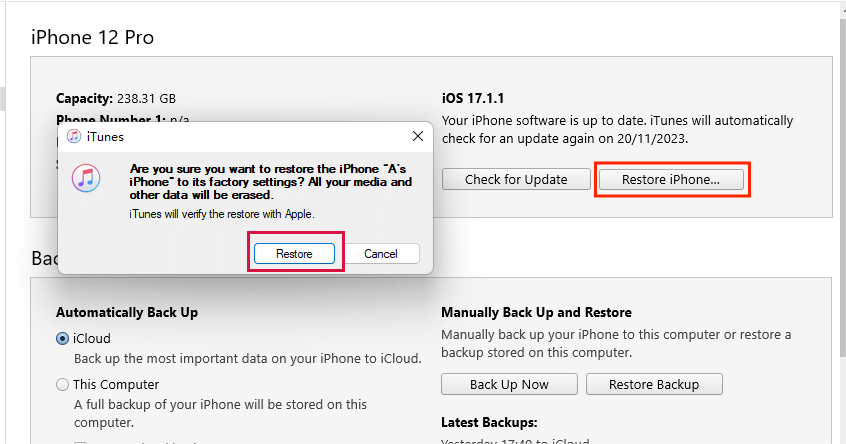
iTunes का उपयोग करके iPhone को पुनर्स्थापित करें
ऊपर बताए गए तरीके आपके iPhone की अधिकांश समस्याओं से निपटने में सहायक होने चाहिए। मैंने आपके iPhone को रीसेट करने के संबंध में हर विवरण प्रदान किया है। यदि अभी भी कोई भ्रम है, तो नीचे विशेष रूप से शामिल किए गए FAQs अनुभाग को देखें।
सामान्य प्रश्न

हार्ड रीसेट और फैक्टरी रीसेट में क्या अंतर है?
ये दोनों शब्द अक्सर भ्रामक होते हैं, लेकिन पूरी तरह से अलग हैं।
हार्ड रीसेट, सॉफ्ट रीसेट के समान होता है। यह एक उपाय है जिससे iPhone को चालू या बंद किया जाता है। चूंकि यह iPhone के आंतरिक डेटा से जुड़ा नहीं होता, कभी-कभी यह iPhone की गड़बड़ियों को ठीक नहीं कर पाता।
दूसरी ओर, फैक्टरी रीसेट आपके iPhone से सभी डेटा और सामग्री को हटा देता है। आप अपने iPhone को इसकी प्रारंभिक निर्माण सेटिंग्स में रीसेट कर सकते हैं। इसलिए अधिक जटिल समस्याओं को हल करने के लिए फैक्टरी रीसेट उपयुक्त है।
मैं अपने iPhone को फैक्टरी रीसेट करने से पहले क्या करूँ?
यदि आप अपने Apple ID और पासकोड याद रखते हैं, तो फैक्टरी रीसेट करने से पहले आपको:
- अपना डेटा बैकअप करें: अपने iPhone को Mac से जोड़ें या पीसी पर iTunes चलाकर बैकअप बनाएं।
- सभी ऐप्स और सेवाओं से लॉग आउट करें: प्रत्येक ऐप के माध्यम से जाएं और लॉग आउट करें।
- अपने सभी खाते हटाएं: सेटिंग्स > मेल/संपर्क > कैलेंडर > खाते पर जाएं। अपने ईमेल, संपर्क, कैलेंडर आदि जैसे सभी खाते हटा दें।
- अपने iPhone से सिम कार्ड निकालें: और अगर आपके पास ई-सिम है, तो उसे निष्क्रिय करना न भूलें।
क्या मैं iPhone की सेटिंग्स को डिफ़ॉल्ट पर रिस्टोर कर सकता हूँ?
हां, आप ऐसा अपने सामग्री को मिटाए बिना भी कर सकते हैं। iPhone सेटिंग्स को डिफ़ॉल्ट पर रिस्टोर करने से पहले, आप निम्नलिखित विकल्पों में से चुन सकते हैं।
- सभी सेटिंग्स रीसेट करें।
- नेटवर्क सेटिंग्स रीसेट करें।
- शब्दकोश सेटिंग्स रीसेट करें।
- कीबोर्ड शब्दकोश रीसेट करें।
- होम लेआउट रीसेट करें।
- स्थान और गोपनीयता रीसेट करें।
सावधान रहें, यदि आप "Erase all Content and Settings" विकल्प चुनते हैं, तो आप अपने iPhone से सभी डेटा हटा देंगे।
मैंने हार्ड रीसेट के बारे में सब कुछ स्पष्ट कर दिया है। मुझे यकीन है कि अब आप जानते हैं कि अपने iPhone पर हार्ड रीसेट कैसे करें, और फैक्टरी रीसेट और हार्ड रीसेट के बीच भ्रमित नहीं होंगे।
यदि आपको लगता है कि iTunes का उपयोग करके अपने iPhone को रीसेट करना आपके लिए सही नहीं है, तो आप के लिए जा सकते हैं। Mobitrix Perfixयह आसान, तेज़ और सुरक्षित है, और आपको iPhone से संबंधित अनेकों परेशानियों से बचाएगा।